Bibliotheksaccount anlegen, Schritt für Schritt
1. Registrierung in mdwOnline
-
Klicken Sie auf den > Registrierungslink
-
Geben Sie anschließend Ihren Namen, Ihr Geburtsdatum und Ihre e-Mail-Adresse ein (Achtung: geben Sie nur eine Mail-Adresse ein, die Sie auch regelmäßig benützen).*
-
Klicken Sie auf Daten bestätigen.
* Das Feld zu den Studiendaten muss nicht ausgefüllt werden.
2. Daten absenden
-
Sie werden nun aufgefordert, die eingegeben Daten abzusenden.
3a. E-Mail bestätigen
-
Sie erhalten nun eine e-Mail mit einem Bestätigungslink.
-
Klicken Sie auf diesen Link, um die Registrierung in mdwOnline fortzusetzen
-
Klicken Sie im Folgenden auf "Weiter"
3b. E-Mail bestätigen, bereits registrierte BenützerInnen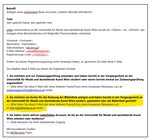
-
ACHTUNG: Wenn Sie schon vor dem Sommer 2020 einen Bibliotheksaccount hatten, erhalten Sie statt des Aktivierungslinks eine E-Mail mit dem Betreff: Anlegen eines mdwOnline-Basis-Accounts / weitere Aktivität erforderlich.
-
Folgen Sie den Anleitungen unter Punkt 2 in der E-Mail.
-
Innerhalb eines Arbeitstages erhalten Sie dann die E-Mail mit dem Aktivierungslink (siehe 3a).
4. Kennwort und Sicherheitsfrage
-
Vergeben Sie nun ein persönliches Kennwort. Achten Sie auf die Kriterien
-
Geben Sie außerdem eine Sicherheitsfrage und die entsprechende Antwort ein.
-
Klicken Sie nun auf "Registrierung abschließen"
5. Bestätigung der Accounterstellung
-
Ihr Account in mdwOnline wurde erfolgreich erstellt.
-
Klicken Sie auf "Weiter"
6. Anmeldung zur Bibliotheksnutzung
-
Es öffnet sich nun Ihr persönlicher Bereich in mdwOnline.
-
Klicken Sie in der Spalte Ressourcen auf "Anmeldung für Bibliotheksnutzung"
7. Bestätigung der Registrierung
-
Bestätigen Sie den nun erscheinenden Informationstext mit "Weiter"
8. Adressdaten und Nutzungsbedingungen
-
Geben Sie an dieser Stelle Ihre Postadresse sowie Ihre Telefonnummer an
-
Bestätigen Sie die Nutzungsbedingungen durch Anhaken der Checkbox.
-
Klicken Sie abschließend auf "Konto freischalten"
9. Nutzung des Bibliotheksaccounts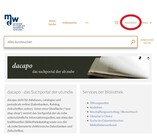
-
Nach abgeschlossener Registrierung ist Ihr Bibliotheksaccount zeitnah nutzbar. Das Einspielen in das Bibliothekssystem kann circa 1-2 Stunden in Anspruch nehmen. Sie können sich nun in dacapo anmelden und Bände aus unseren Magazinen bestellen.
-
Ihre Zugangsdaten sind Ihre e-Mail-Adresse sowie das von Ihnen gewählte Passwort
-
Holen Sie sich bei Ihrem ersten Besuch in der ub.mdw die Entlehnkarte bei der Entlehnung ab.
-
Bitte vergessen Sie nicht, die > nötigen Unterlagen mitzubringen.
10. Verlängerung des Bibliotheksaccounts
- Ihr Account muss jährlich verlängert werden:
- Loggen Sie sich in mdwOnline ein (die Zugangsdaten sind dieselben wie in dacapo)*
- Klicken Sie auf "Anmeldung für Bibliotheksnutzung" (1).
- Nach einer Bestätigung, dass Sie ein_e extern_e Bibliohtkesbenutzer_in sind (2) können Sie die Freischaltung verlängern (3).
- Klicken Sie anschließend auf "Speichern" (4) und abschließend auf "Abbrechen/Schließen" (5).
- Ihr Account ist nun wieder für ein Jahr gültig.
*Sollten Sie Ihr Passwort nicht mehr wissen, können Sie es hier zurück setzen.
Klicken Sie auf die Bilder,
um die Ansicht zu vergrößern